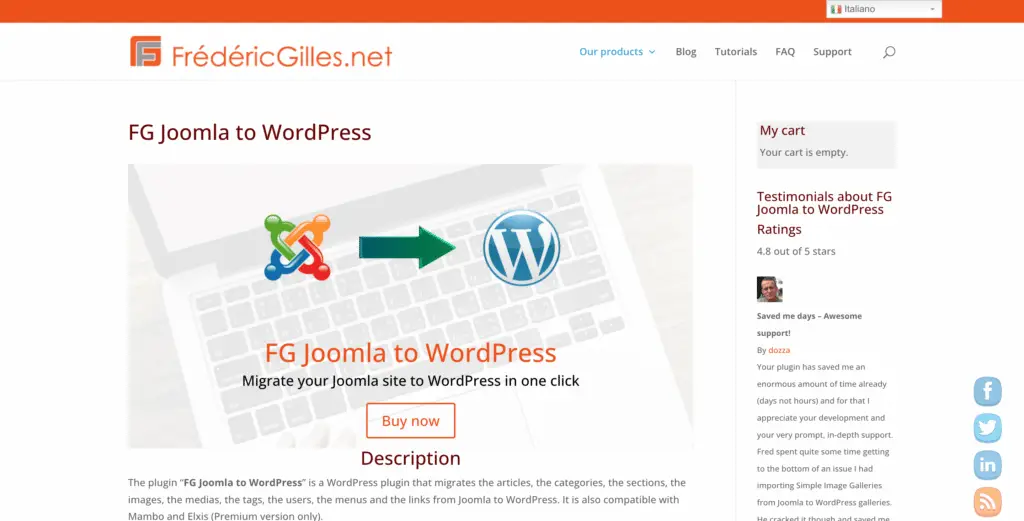Prima di iniziare, assicurati di avere accesso al tuo sito web Joomla e al tuo sito web WordPress. Inoltre, dovrai disporre di un account FTP e di accesso al database MySQL.
Ecco i passaggi da seguire per migrare il tuo sito web da Joomla a WordPress:
- Installazione di WordPress
Per iniziare, è necessario installare WordPress sul tuo sito web. Puoi farlo utilizzando il pannello di controllo del tuo hosting o tramite un programma FTP come FileZilla. Assicurati di inserire tutte le informazioni richieste durante il processo di installazione, come il nome del sito web e le informazioni di accesso.
- Installazione del plugin FG Joomla to WordPress
Il plugin FG Joomla to WordPress è lo strumento che ti aiuterà a importare i dati dal tuo sito web Joomla al tuo sito web WordPress. Puoi scaricare la versione gratuita del plugin dal sito web WordPress.org o acquistare la versione premium che offre funzionalità aggiuntive. Se scegli di acquistare la licenza premium, puoi farlo dal sito web del produttore. Una volta che hai scelto la versione del plugin che preferisci, puoi installarlo dalla sezione “Plugin” nel pannello di controllo di WordPress.
Ecco il link al plugin FG Joomla to WordPress gratuito su WordPress.org: https://wordpress.org/plugins/fg-joomla-to-wordpress/
Ecco il link al sito web del produttore per acquistare la licenza premium del plugin FG Joomla to WordPress: https://www.fredericgilles.net/fg-joomla-to-wordpress/
- Configurazione del plugin FG Joomla to WordPress
Dopo aver installato il plugin, è necessario configurarlo. Per fare ciò, vai nella sezione “Strumenti” del pannello di controllo di WordPress e seleziona “Importa”. Nella finestra di dialogo che appare, seleziona “Joomla (FG)” e segui le istruzioni per configurare il plugin. Sarà necessario inserire le informazioni di accesso al database Joomla, come l’host, il nome del database, il nome utente e la password.
- Importazione dei dati dal sito Joomla al sito WordPress
Una volta che hai configurato il plugin, sei pronto per importare i dati dal tuo sito Joomla al tuo sito WordPress. Per farlo, fai clic su “Avvia l’importazione” nella finestra di dialogo del plugin. Il processo di importazione potrebbe richiedere alcuni minuti, a seconda delle dimensioni del tuo sito web.
- Configurazione dei permalinks
Dopo aver importato i dati, è importante configurare i permalinks per il tuo sito web WordPress. I permalinks sono gli URL delle tue pagine web e devono essere configurati in modo che i link del tuo vecchio sito web Joomla puntino alle pagine corrette del nuovo sito web WordPress. Per configurare i permalinks, vai nella sezione “Impostazioni” del pannello di controllo di WordPress e seleziona “Permalink”. Seleziona la struttura dei permalinks che preferisci e fai clic su “Salva”.
- Verifica dei link e dei contenuti
Dopo aver configurato i permalinks, è importante verificare che tutti i link e i contenuti del tuo sito web siano stati importati correttamente. Controlla le pagine e i post per assicurarti che tutti i link funzionino e che i contenuti siano stati importati correttamente.
- Disattivazione di Joomla e reindirizzamento del traffico
Una volta che hai verificato che il tuo nuovo sito web WordPress funziona correttamente, è possibile disattivare il sito web Joomla e reindirizzare il traffico dal vecchio sito web al nuovo sito web. Per fare ciò, puoi utilizzare un plugin di reindirizzamento come “Redirection”. Installa il plugin nel tuo sito web WordPress e utilizzalo per creare i reindirizzamenti dalle vecchie pagine Joomla alle nuove pagine WordPress. In questo modo, se i visitatori cercano di accedere alle vecchie pagine del tuo sito web Joomla, verranno automaticamente reindirizzati alle nuove pagine del tuo sito web WordPress.
- Aggiornamento dei motori di ricerca e dei link esterni
Infine, è importante aggiornare i motori di ricerca e i link esterni per il tuo sito web. Ciò significa informare i motori di ricerca che il tuo sito web è stato spostato e che i link devono essere aggiornati. Utilizza gli strumenti per webmaster di Google e Bing per aggiornare l’URL del tuo sito web e i link in entrata. Inoltre, assicurati di aggiornare i link sui tuoi profili social e su altri siti web in cui il tuo sito web è stato menzionato.
Conclusión
Migrare il tuo sito web da Joomla a WordPress può sembrare una sfida, ma seguendo questi passaggi dettagliati puoi farlo con facilità. Assicurati di seguire ogni passaggio attentamente per evitare di perdere dati o di interrompere il tuo sito web durante il processo di migrazione. Una volta che hai migrato con successo il tuo sito web, potrai godere dei vantaggi di WordPress, come una vasta selezione di temi e plugin personalizzabili, un’interfaccia facile da usare e molto altro ancora.